編輯:Android開發實例
記得關於照片牆的文章我已經寫過好幾篇了,有最基本的照片牆,有瀑布流模式的照片牆,後來又在瀑布流的基礎之上加入了查看大圖和多點觸控縮放的功能。總體來說,照片牆這個Demo在這幾篇文章的改進中已經變得較為完善了,本想關於這個功能的系列到此為止,但有朋友跟我反應,覺得在查看大圖的時候最好能通過左右滑動來浏覽前後的圖片。恩,確實,好像比較高端的一些應用都有這樣的效果,那麼本篇文章中我們來繼續對照片牆這個Demo進行改進,讓它變得更加高端大氣上檔次!
整理了一下思路,感覺自己去實現一套通過左右滑動來切換圖片的功能非常不劃算,需要編寫不少的代碼。這裡為了要讓實現簡單化,我們准備使用Android提供的ViewPager來完成這個功能。
ViewPager的基本用法我就不在本文中介紹了,如果還不了解的朋友可以看http://www.fengfly.com/plus/view-215108-1.html 。
另外,本篇文章的代碼是完全在之前文章的基礎上進行開發的,所以如果你還沒有看過我前面所寫的關於照片牆的文章,建議先去閱讀一下http://www.fengfly.com/plus/view-214550-1.html和 http://www.fengfly.com/plus/view-214551-1.html這兩篇文章。
下面就讓我們開始動手吧,打開PhotoWallFallsDemo這個項目,首先修改image_details.xml這個布局文件中的代碼,如下所示:
- <?xml version="1.0" encoding="utf-8"?>
- <RelativeLayout xmlns:android="http://schemas.android.com/apk/res/android"
- android:layout_width="match_parent"
- android:layout_height="match_parent" >
- <android.support.v4.view.ViewPager
- android:id="@+id/view_pager"
- android:layout_width="match_parent"
- android:layout_height="match_parent" >
- </android.support.v4.view.ViewPager>
- <TextView
- android:id="@+id/page_text"
- android:layout_width="wrap_content"
- android:layout_height="wrap_content"
- android:layout_alignParentBottom="true"
- android:layout_centerHorizontal="true"
- android:layout_marginBottom="10dp"
- android:textColor="#fff"
- android:textSize="18sp" />
- </RelativeLayout>
這裡我們在布局文件中放置了兩個控件,ViewPager和TextView,其中ViewPager自然是用來管理所有的圖片的了,而TextView則是用於顯示當前圖片的頁數以及總頁數。
然後新建一個zoom_image_layout.xml,在這裡放入ZoomImageView控件,如下所示:
- <?xml version="1.0" encoding="utf-8"?>
- <com.example.photowallfallsdemo.ZoomImageView xmlns:android="http://schemas.android.com/apk/res/android"
- android:id="@+id/zoom_image_view"
- android:layout_width="match_parent"
- android:layout_height="match_parent"
- android:background="#000000" >
- </com.example.photowallfallsdemo.ZoomImageView>
接下來修改ImageDetailsActivity中的代碼,在這裡去實現ViewPager的具體功能,代碼如下所示:
- public class ImageDetailsActivity extends Activity implements OnPageChangeListener {
- /**
- * 用於管理圖片的滑動
- */
- private ViewPager viewPager;
- /**
- * 顯示當前圖片的頁數
- */
- private TextView pageText;
- @Override
- protected void onCreate(Bundle savedInstanceState) {
- super.onCreate(savedInstanceState);
- requestWindowFeature(Window.FEATURE_NO_TITLE);
- setContentView(R.layout.image_details);
- int imagePosition = getIntent().getIntExtra("image_position", 0);
- pageText = (TextView) findViewById(R.id.page_text);
- viewPager = (ViewPager) findViewById(R.id.view_pager);
- ViewPagerAdapter adapter = new ViewPagerAdapter();
- viewPager.setAdapter(adapter);
- viewPager.setCurrentItem(imagePosition);
- viewPager.setOnPageChangeListener(this);
- // 設定當前的頁數和總頁數
- pageText.setText((imagePosition + 1) + "/" + Images.imageUrls.length);
- }
- /**
- * ViewPager的適配器
- *
- * @author guolin
- */
- class ViewPagerAdapter extends PagerAdapter {
- @Override
- public Object instantiateItem(ViewGroup container, int position) {
- String imagePath = getImagePath(Images.imageUrls[position]);
- Bitmap bitmap = BitmapFactory.decodeFile(imagePath);
- if (bitmap == null) {
- bitmap = BitmapFactory.decodeResource(getResources(),
- R.drawable.empty_photo);
- }
- View view = LayoutInflater.from(ImageDetailsActivity.this).inflate(
- R.layout.zoom_image_layout, null);
- ZoomImageView zoomImageView = (ZoomImageView) view
- .findViewById(R.id.zoom_image_view);
- zoomImageView.setImageBitmap(bitmap);
- container.addView(view);
- return view;
- }
- @Override
- public int getCount() {
- return Images.imageUrls.length;
- }
- @Override
- public boolean isViewFromObject(View arg0, Object arg1) {
- return arg0 == arg1;
- }
- @Override
- public void destroyItem(ViewGroup container, int position, Object object) {
- View view = (View) object;
- container.removeView(view);
- }
- }
- /**
- * 獲取圖片的本地存儲路徑。
- *
- * @param imageUrl
- * 圖片的URL地址。
- * @return 圖片的本地存儲路徑。
- */
- private String getImagePath(String imageUrl) {
- int lastSlashIndex = imageUrl.lastIndexOf("/");
- String imageName = imageUrl.substring(lastSlashIndex + 1);
- String imageDir = Environment.getExternalStorageDirectory().getPath()
- + "/PhotoWallFalls/";
- File file = new File(imageDir);
- if (!file.exists()) {
- file.mkdirs();
- }
- String imagePath = imageDir + imageName;
- return imagePath;
- }
- @Override
- public void onPageScrollStateChanged(int arg0) {
- }
- @Override
- public void onPageScrolled(int arg0, float arg1, int arg2) {
- }
- @Override
- public void onPageSelected(int currentPage) {
- // 每當頁數發生改變時重新設定一遍當前的頁數和總頁數
- pageText.setText((currentPage + 1) + "/" + Images.imageUrls.length);
- }
- }
這個類也是實現滑動切換圖片功能最主要的一個類了,由於ViewPager的用法並不復雜,所以這個類的代碼也不多,下面我們來仔細地分析一下。
首先在onCreate()方法中要去加載我們剛剛修改的image_details.xml布局,然後要從Intent中取出當前要展示的那張圖片的位置。接下來通過findViewById()方法獲取到ViewPager和TextView控件的實例,並創建了一個ViewPagerAdapter對象作為ViewPager的適配器,之後去調用setCurrentItem()方法來設置當前顯示的是哪一張圖片。
那麼這個ViewPagerAdapter又是什麼呢?可以看到,它是一個繼承了PagerAdapter的適配器,是專門用於在ViewPager中使用的。一般情況下我們都需要至少去重寫PagerAdapter中的instantiateItem()、getCount()、isViewFromObject()和destroyItem()這四個方法。在instantiateItem()方法中,我們根據圖片的位置獲取到了圖片對應的存儲路徑,然後調用BitmapFactory的解析方法將這張圖片解析成一個Bitmap對象,接著實例化zoom_image_layout.xml這個布局,並獲取其中的ZoomImageView控件,然後把Bitmap對象設定進去。在getCount()方法,只是簡單地返回了一共有多少張圖片。isViewFromObject()方法比較簡單,就是判斷兩個參數是否相等就好。而destroyItem()方法中,則是要把應該銷毀的View對象回收掉,以防止圖片過多導致OOM出現。
另外,這裡的ViewPager還注冊了OnPageChangeListener接口,每當ViewPager的頁數發現改變時,onPageSelected()方法就會調用。我們在這裡讓TextView顯示當前圖片的頁數以及總頁數即可。
目前的ImageDetailsActivity已經具備了翻頁浏覽圖片的功能了,如果你心急的話,可以現在就運行試一試。不過一但你運行之後,就會發現,我們還有一些細節工作還沒完成。比如說在onCreate()方法中會從Intent中取出要顯示的那張圖片的位置,而很明顯目前是取不到了。於是,我們還需要修改MyScrollView中的代碼,在這裡將點擊的那張圖片的位置傳遞過來。由於這個類中的代碼非常多,我只列出需要修改的那些部分,如下所示:
- public class MyScrollView extends ScrollView implements OnTouchListener {
- ......
- /**
- * 開始加載下一頁的圖片,每張圖片都會開啟一個異步線程去下載。
- */
- public void loadMoreImages() {
- if (hasSDCard()) {
- int startIndex = page * PAGE_SIZE;
- int endIndex = page * PAGE_SIZE + PAGE_SIZE;
- if (startIndex < Images.imageUrls.length) {
- Toast.makeText(getContext(), "正在加載...", Toast.LENGTH_SHORT).show();
- if (endIndex > Images.imageUrls.length) {
- endIndex = Images.imageUrls.length;
- }
- for (int i = startIndex; i < endIndex; i++) {
- LoadImageTask task = new LoadImageTask();
- taskCollection.add(task);
- task.execute(i);
- }
- page++;
- } else {
- Toast.makeText(getContext(), "已沒有更多圖片", Toast.LENGTH_SHORT).show();
- }
- } else {
- Toast.makeText(getContext(), "未發現SD卡", Toast.LENGTH_SHORT).show();
- }
- }
- /**
- * 遍歷imageViewList中的每張圖片,對圖片的可見性進行檢查,如果圖片已經離開屏幕可見范圍,則將圖片替換成一張空圖。
- */
- public void checkVisibility() {
- for (int i = 0; i < imageViewList.size(); i++) {
- ImageView imageView = imageViewList.get(i);
- int borderTop = (Integer) imageView.getTag(R.string.border_top);
- int borderBottom = (Integer) imageView.getTag(R.string.border_bottom);
- if (borderBottom > getScrollY() && borderTop < getScrollY() + scrollViewHeight) {
- String imageUrl = (String) imageView.getTag(R.string.image_url);
- Bitmap bitmap = imageLoader.getBitmapFromMemoryCache(imageUrl);
- if (bitmap != null) {
- imageView.setImageBitmap(bitmap);
- } else {
- LoadImageTask task = new LoadImageTask(imageView);
- task.execute(i);
- }
- } else {
- imageView.setImageResource(R.drawable.empty_photo);
- }
- }
- }
- ......
- /**
- * 異步下載圖片的任務。
- *
- * @author guolin
- */
- class LoadImageTask extends AsyncTask<Integer, Void, Bitmap> {
- /**
- * 記錄每個圖片對應的位置
- */
- private int mItemPosition;
- ......
- @Override
- protected Bitmap doInBackground(Integer... params) {
- mItemPosition = params[0];
- mImageUrl = Images.imageUrls[mItemPosition];
- Bitmap imageBitmap = imageLoader.getBitmapFromMemoryCache(mImageUrl);
- if (imageBitmap == null) {
- imageBitmap = loadImage(mImageUrl);
- }
- return imageBitmap;
- }
- ......
- /**
- * 向ImageView中添加一張圖片
- *
- * @param bitmap
- * 待添加的圖片
- * @param imageWidth
- * 圖片的寬度
- * @param imageHeight
- * 圖片的高度
- */
- private void addImage(Bitmap bitmap, int imageWidth, int imageHeight) {
- LinearLayout.LayoutParams params = new LinearLayout.LayoutParams(imageWidth,
- imageHeight);
- if (mImageView != null) {
- mImageView.setImageBitmap(bitmap);
- } else {
- ImageView imageView = new ImageView(getContext());
- imageView.setLayoutParams(params);
- imageView.setImageBitmap(bitmap);
- imageView.setScaleType(ScaleType.FIT_XY);
- imageView.setPadding(5, 5, 5, 5);
- imageView.setTag(R.string.image_url, mImageUrl);
- imageView.setOnClickListener(new OnClickListener() {
- @Override
- public void onClick(View v) {
- Intent intent = new Intent(getContext(), ImageDetailsActivity.class);
- intent.putExtra("image_position", mItemPosition);
- getContext().startActivity(intent);
- }
- });
- findColumnToAdd(imageView, imageHeight).addView(imageView);
- imageViewList.add(imageView);
- }
- }
- ......
- }
- }
可以看到,這裡我們將LoadImageTask 的泛型進行了修改,doInBackground不再接收一個字符串數組,而是接收一個整型數組,這裡傳入的參數也就代表著每張圖片的位置。這樣的話,每個調用LoadImageTask 的地方也都需要進行相應的修改,在loadMoreImages()和checkVisibility()方法中,都將傳入的參數改成了圖片的位置。最後在addImage()方法中,使用Intent將點擊的那張圖片對應的位置傳遞給了ImageDetailsActivity。
目前看上去一切都完美了吧!但其實還有一點工作我們還沒完成。由於ViewPager的事件和ZoomImageView的事件是存在沖突的,所以加入了ViewPager後,ZoomImageView本身的單個手指拖動圖片的功能會受很大的影響。所以我們還需要在ZoomImageView的onTouchEvent()中進行判斷,如果當前的圖片是沒有縮放的,則允許通過滑動來切換圖片,如果當前的圖片已經放大了,則要屏蔽掉ViewPager的事件,這樣ZoomImageView本身的事件就不會受影響。代碼如下所示:
- public class ZoomImageView extends View {
- ......
- @Override
- public boolean onTouchEvent(MotionEvent event) {
- if (initRatio == totalRatio) {
- getParent().requestDisallowInterceptTouchEvent(false);
- } else {
- getParent().requestDisallowInterceptTouchEvent(true);
- }
- ......
- return true;
- }
- ......
- }
這裡使用getParent()獲取到的就是ViewPager對象,然後調用requestDisallowInterceptTouchEvent()方法來啟動和禁用ViewPager的功能。
好了,這樣的話,所有的代碼就已經完成了,可以運行一下看看完整的效果了。點擊任意一張圖片可以查看大圖,然後通過左右滑動可以浏覽前後的圖片,並且仍然能夠通過多點觸控對圖片進行縮放,效果如下圖所示:
除了滑動切換圖片之外,在屏幕的底部還能顯示當前圖片的頁數以及總頁數,功能已經是相當完善了。目前這個照片牆Demo的效果已經不亞於市場上一些常見的圖片浏覽程序了吧。
源碼下載,請點擊這裡
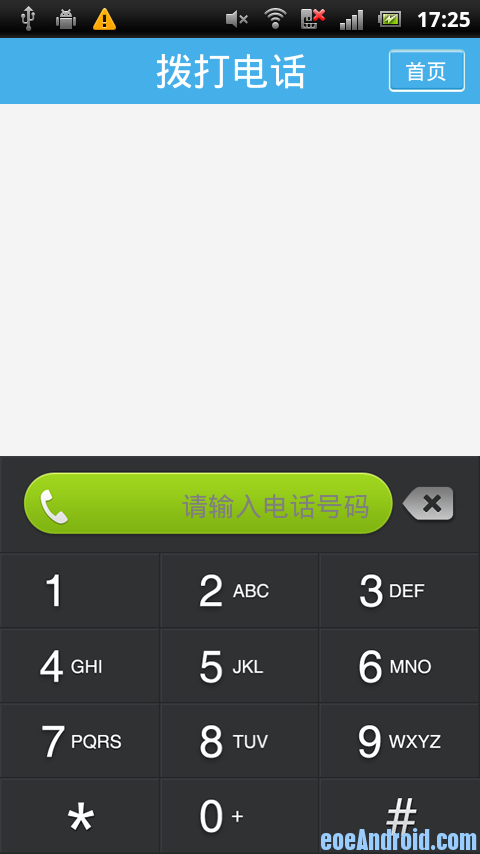 Android撥號盤 支持T9搜索和號碼搜索等撥號盤案例
Android撥號盤 支持T9搜索和號碼搜索等撥號盤案例
之前做通訊錄軟件,其中在做撥號盤的時候一直為怎麼實現T9輸入煩惱,上網找了很多帖子,都沒有滿意的答案。不過最後終於是實現了,看社區內好像也有不少朋友需要,在此分享
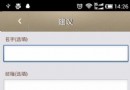 android+json+php+mysql實現用戶反饋功能方法解析
android+json+php+mysql實現用戶反饋功能方法解析
相信每個項目都會有用戶反饋建議等功能,這個實現的方法很多,下面是我實現的方法,供大家交流。首先看具體界面,三個字段。名字,郵箱為選填,可以為空,建議不能為空。如有
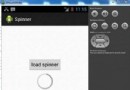 Android加載Spinner
Android加載Spinner
可以顯示在的Android任務,通過加載進度條的進展。進度條有兩種形狀。加載欄和加載微調(spinner)。在本章中,我們將討論微調(spinner)。Spinner 用
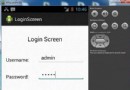 Android登錄實例
Android登錄實例
登錄應用程序的屏幕,詢問憑據登錄到一些特定的應用。可能需要登錄到Facebook,微博等本章介紹了,如何創建一個登錄界面,以及如何管理安全問題和錯誤嘗試。首先,必須定義兩